Siang malam pagi kawan, sedikit trik simple tapi lumayan buat jaga-jaga nih kawan, Biasanya
menyembunyikan file menggunakan tambahan software semacam file lock/folder lock
dan atau mungkin menggunakan hide folder yang disediakan langsung dari windowsnya,
nah sekarang saya ingin membagihkan sedikit trik yang sangat mudah
menyembunyikan file rahasia kalian,
sebenarnya trik ini lebih tepatnya menyamarkan file alias membuat alibi saja, dengan mengubah format/type file extension file bisa disamarkan dan tidak bisa dibuka oleh orang lain sebelum digantikan ke yepe file extensionsnya. Apa itu format file extension? Setiap file pasti punya type file/format file sepert contoh : microsoft word di kodekan dengan .docx , gambar dikodekan dengan JPG dan lain-lain. Nah trik ini hanya mengubah type file asli dengan tyepe file samaran/asal saja agar file yang kita sembunyikan tadi tidak bisa dibuka oleh orang lain sebelum digantikan denga type file extensions aslinya.
sebenarnya trik ini lebih tepatnya menyamarkan file alias membuat alibi saja, dengan mengubah format/type file extension file bisa disamarkan dan tidak bisa dibuka oleh orang lain sebelum digantikan ke yepe file extensionsnya. Apa itu format file extension? Setiap file pasti punya type file/format file sepert contoh : microsoft word di kodekan dengan .docx , gambar dikodekan dengan JPG dan lain-lain. Nah trik ini hanya mengubah type file asli dengan tyepe file samaran/asal saja agar file yang kita sembunyikan tadi tidak bisa dibuka oleh orang lain sebelum digantikan denga type file extensions aslinya.
Langsung
saja disimak dibawah ini:
1. Klik menu organize
pilih
folder and search option.
2. Klik menu view
à hilangkan
Centang pada hide extensions for known for types à Klik ok apabila
sudah selesai.
Setelah klik ok nanti file akan berubah
seperti ini, type file nya akan kelihatan.
3. Sekarang
tinggal menuju ke file yang mau di samarkan/sembunyikan,
Klik pada File à ganti type
file dari .Docx ke .Jpg à klik enter.
Seteah enter ada peringatan seperti gambar
dibawah ini, silahkan kik Ok saja untuk melanjutkannya.
4. selesai,
perubahan
file yang tadi seharusnya microsoft word akan tampil seperti selayaknya gambar
tanpa gambar, dan file ini sudah tidak bisa dibuka sebelum digantikan dengan
file type yang benar,
5. untuk
mengubahnya kembali ke tyepe file yang benar sama seperti langkah yang
dilakukan saat menyembunyikan/menyamarkan file tadi.
Sekian trik
alibi menyembunyikan file dengan mudah yang bisa saya bagihkan, semoga bisa
bermanfaat.
Salam www.share-ajah.com
Salam www.share-ajah.com







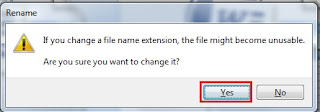

![[Html] Mengenal HTML](https://blogger.googleusercontent.com/img/b/R29vZ2xl/AVvXsEgIp53aen9-QtpTIQrVLKaXUmjfTfs69YsMRcZxmhdObBomCqms8pSYoTNET9sdZT9GdQgJb07oLWqYl9N8tBpAP32eUiD8ZvyDi-01bx-GVHQtLHlFRFdbO249bNJM1gJ2KO5SarNlaqc/w100/html-code.jpg)
![[Tips dan Trik] Cara Simpel menghemat Baterai Hp Android](https://blogger.googleusercontent.com/img/b/R29vZ2xl/AVvXsEhGUWocNTtF1j9Ri2EZXNNnmaxMsILzgQcUc_C4EWYKbDtBFo5fqjHKp72MucCILXavs9FmZYyGwwTJnWX5xbJScLf2g44VFa2avPrtMQwJTUUYIfRM_9xvt12Y7PM2EsxXnUDC3M2oFnk/w100/baterai1.png)
![[PHPMyAdmin] Cara Aktifin Php MyAdmin dan Membuat Database di Php MyAdmin](https://blogger.googleusercontent.com/img/b/R29vZ2xl/AVvXsEgMN1SiHmlyLzc7dr4f5h5KwI44DYjFedTT7lFqKyPd8PTASlvO3-qnS3wm31efy7DWh6hui-wqp7CBgcdrY_OWMAZMz0PlYbcQRiEBFbCGPbbsomnMSQEj0Vh-hWiwslaOqrzJPIwlY8s/w100/o.jpg)

3 Comments
Wah trik yang jenius ,haha
ReplyDeletenice mas
ReplyDeleteiya wota art, makasih sudah berkunjung,
Delete